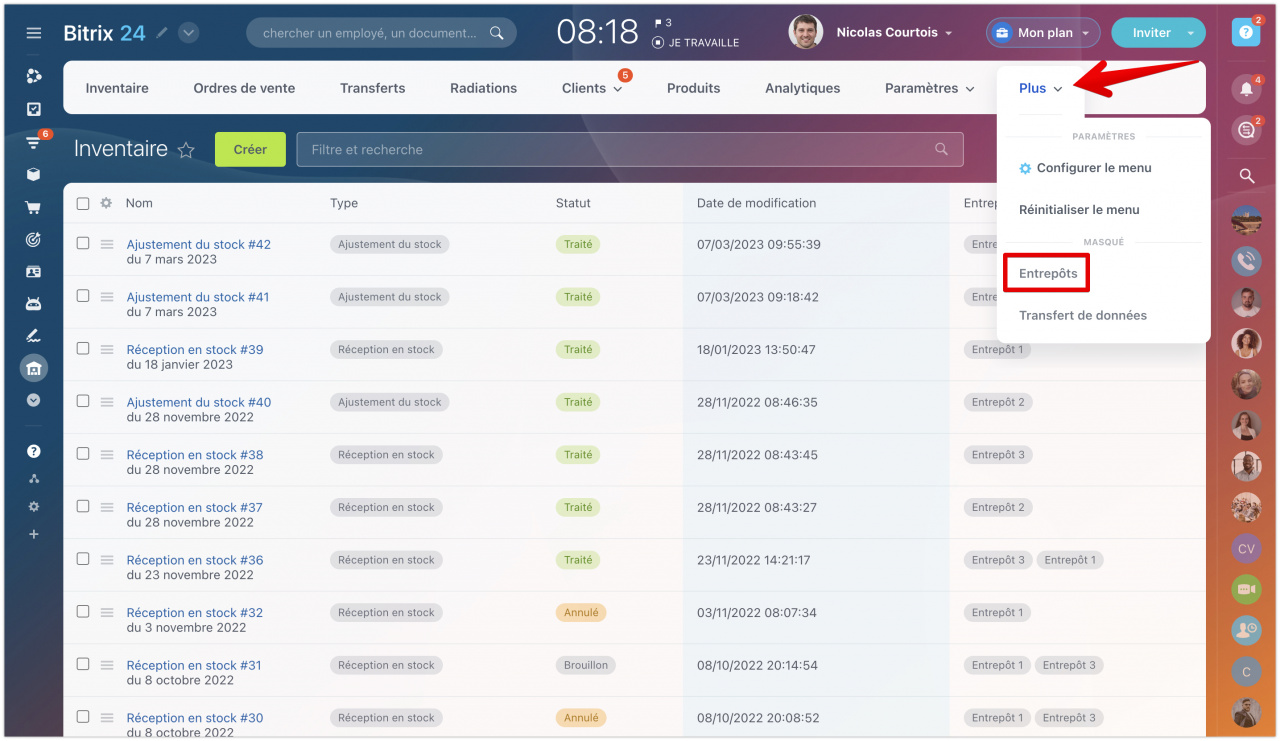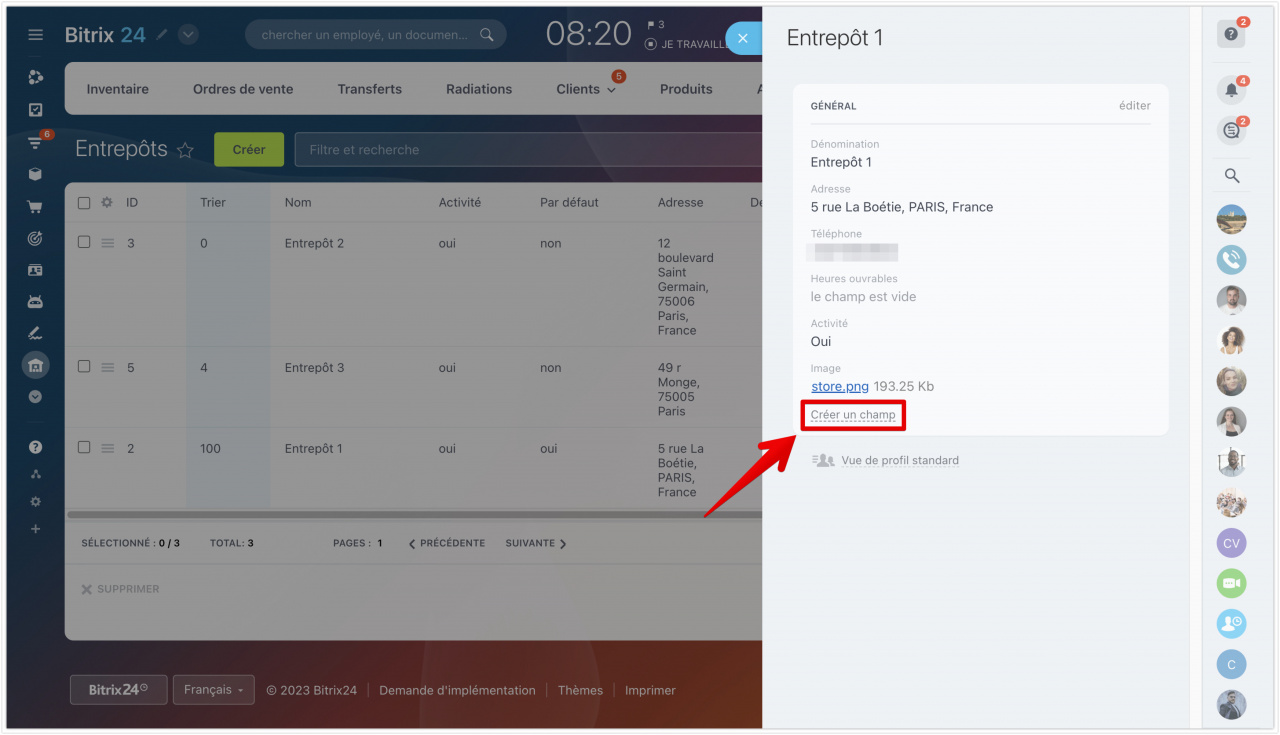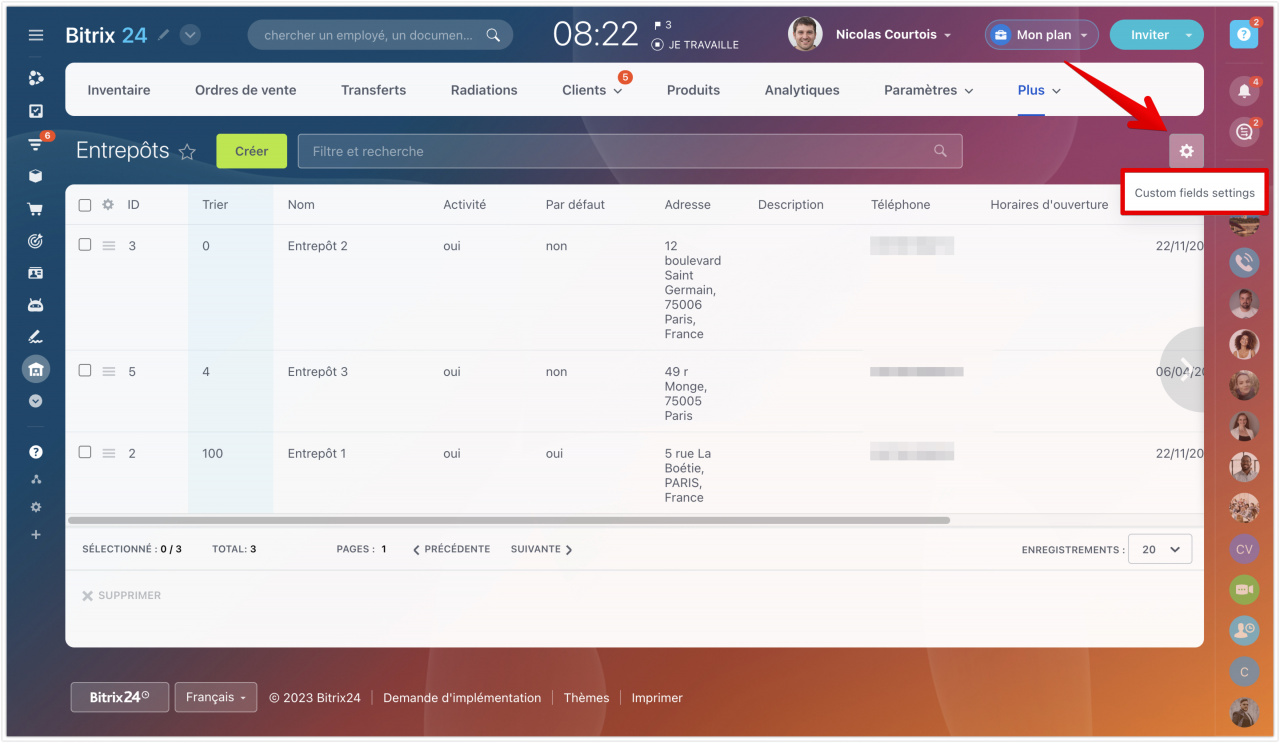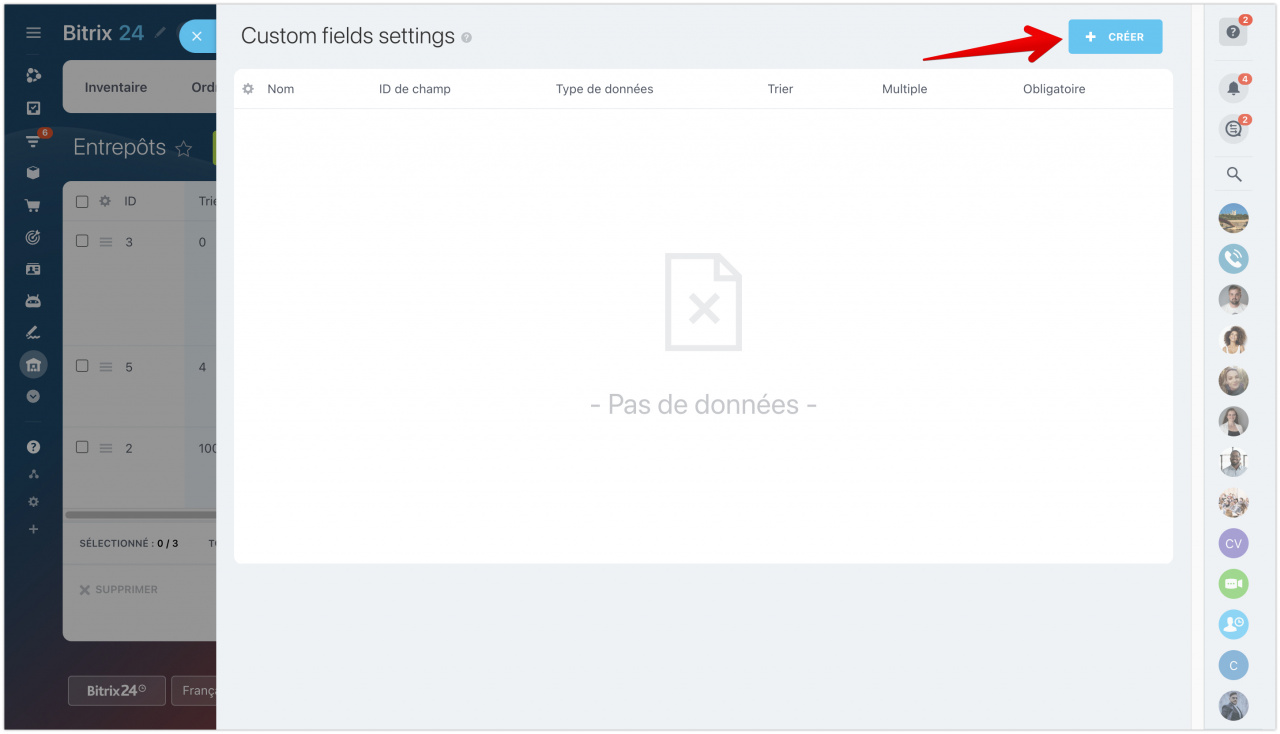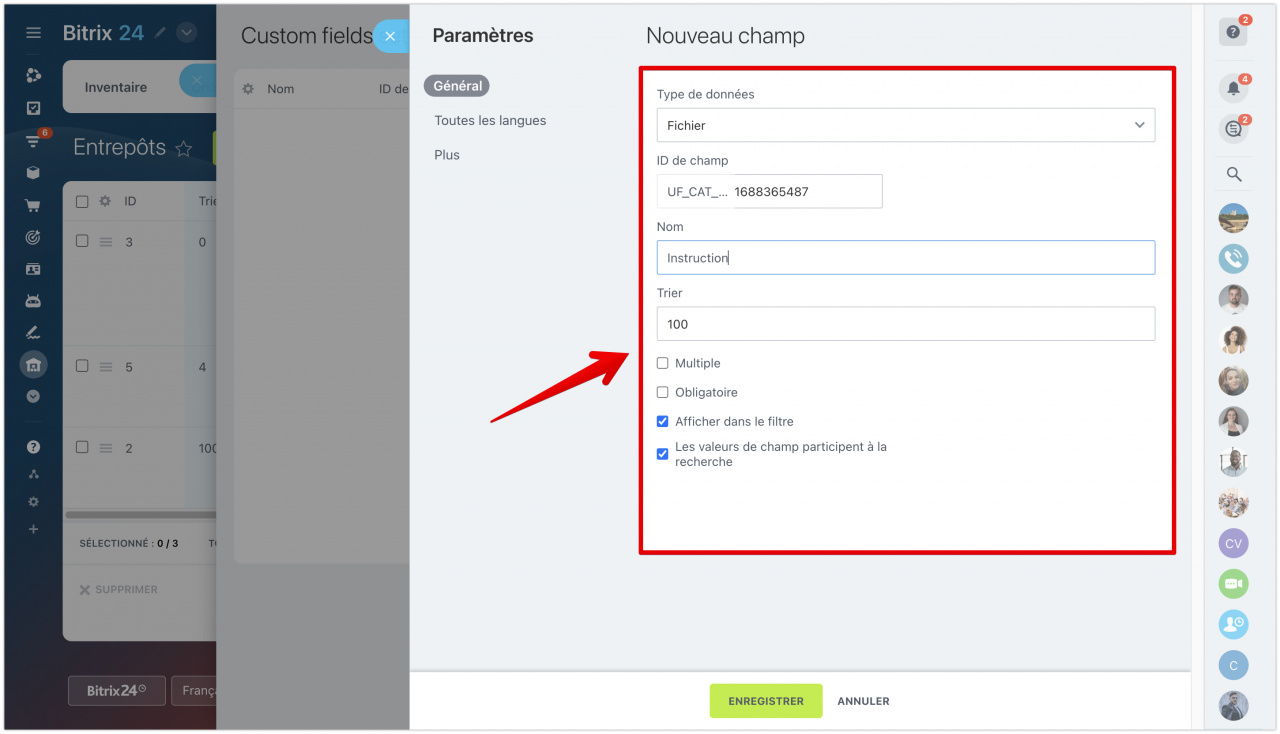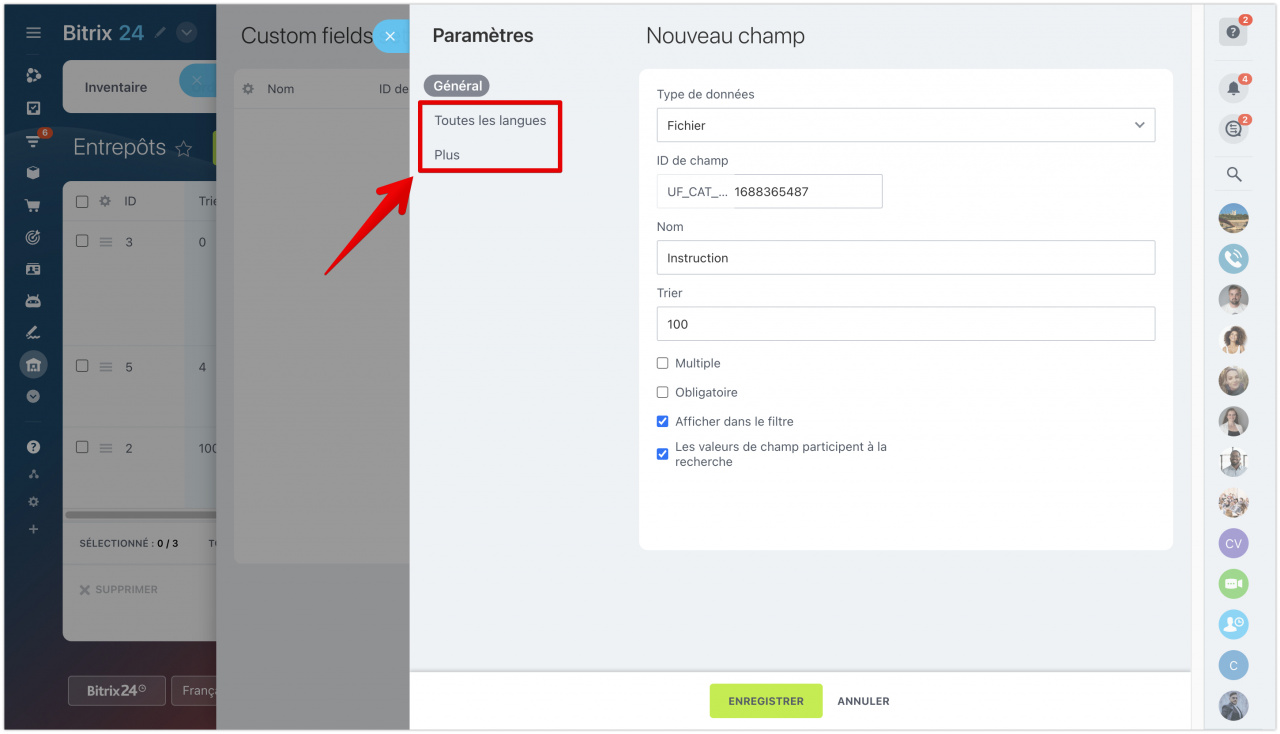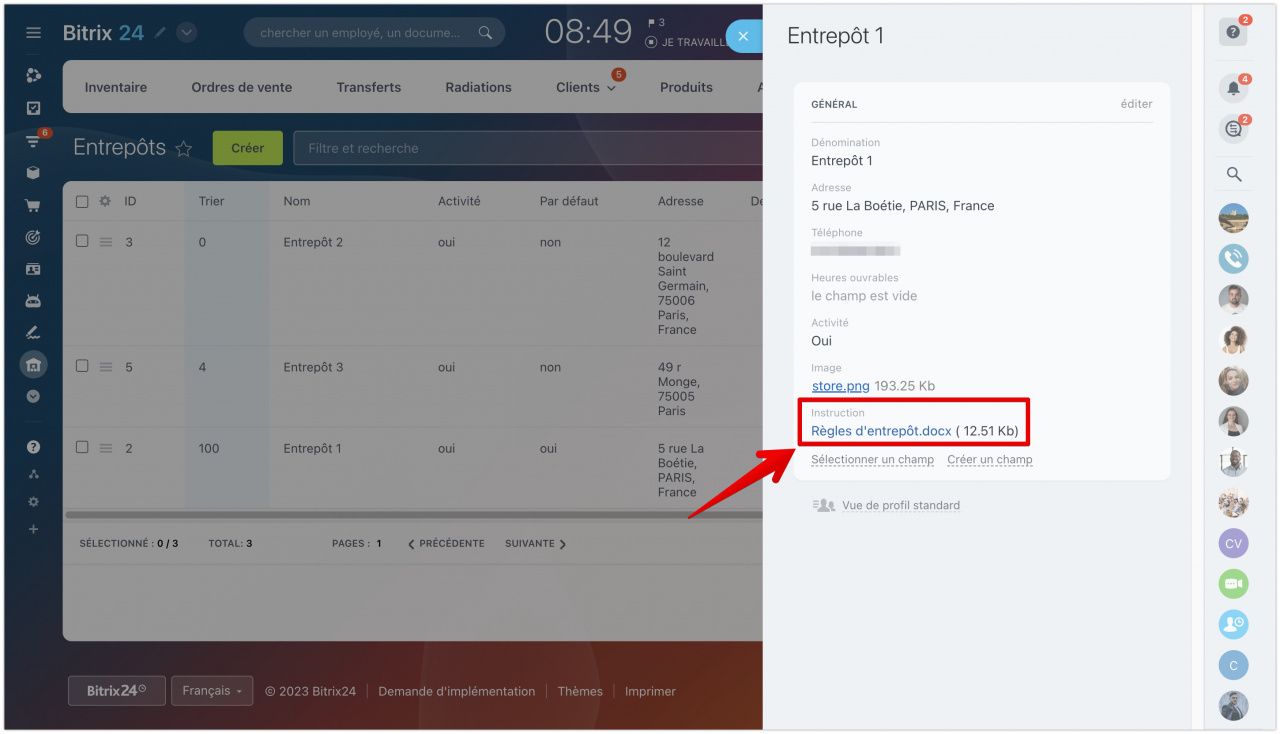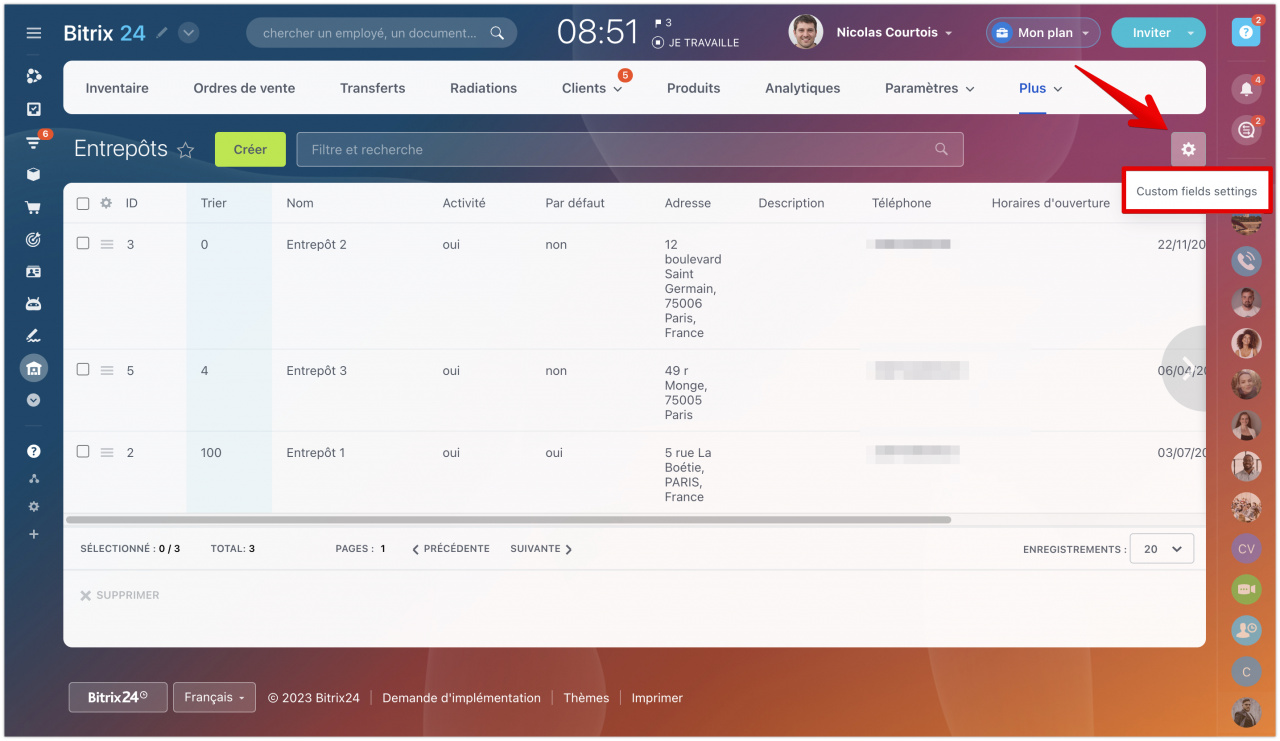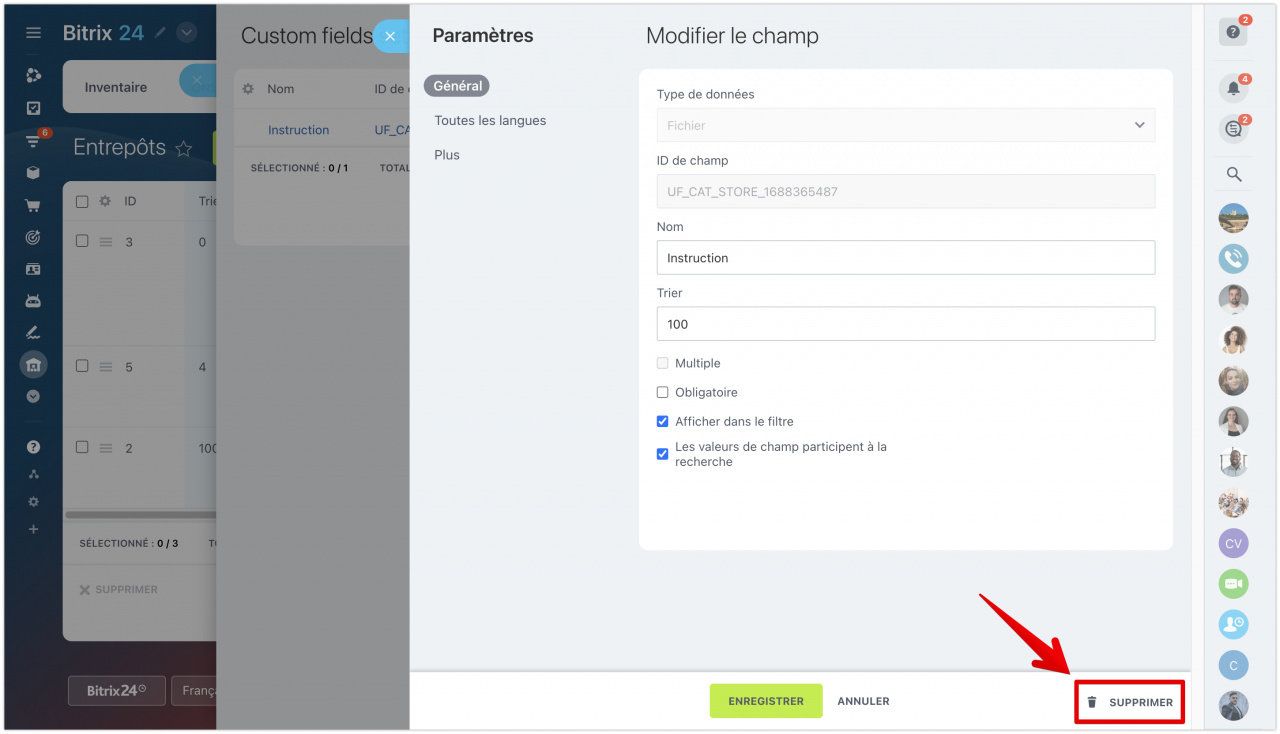Dans Bitrix24, vous pouvez créer des champs personnalisés dans le formulaire d'entrepôt. Avec leur aide, vous compléterez les informations standard sur l'entrepôt et les adapterez aux spécificités de votre entreprise.
Comment créer des champs personnalisés
Accédez à la section Gestion des stocks - Plus - Entrepôts.
Ouvrez le formulaire d'entrepôt, puis cliquez sur Créer un champ.
Vous pouvez également accéder aux paramètres des champs personnalisés à l'aide du bouton situé à droite de l'écran.
Envisagez de créer un champ dans le formulaire d'entrepôt dans lequel vous pouvez ajouter un fichier d'instructions. Dans la fenêtre, cliquez sur Créer.
Sélectionnez le type de données que vous souhaitez enregistrer dans le champ. Dans l'exemple, nous utilisons Fichier pour ajouter des instructions pour les employés.
Types de données dans les champs
- Argent - dans ce champ, vous pouvez spécifier le nombre et la devise.
- Lier à l'employé - dans ce champ, vous pouvez sélectionner un employé de votre entreprise.
- Lier aux éléments du CRM/Rattachement aux guides CRM - dans ce champ, vous pouvez spécifier une entreprise ou un contact du CRM.
- Chaîne - un champ normal pour le texte.
- Chiffre/Nombre entier - un type de champ pour les nombres.
- Date/Date avec heure - dans ce type de champ, vous pouvez spécifier, par exemple, la date et l'heure de réception des produits à l'entrepôt.
- Oui/Non – dans un champ de ce type, vous pouvez spécifier, par exemple, s'il y a une livraison d'un entrepôt à un magasin.
- Adresse - dans ce type de champ, vous pouvez spécifier l'adresse de l'entrepôt.
- Lien - dans ce type de champ, vous pouvez spécifier un lien, par exemple, vers le site web du fournisseur.
- Liste - une liste normale pour stocker plusieurs valeurs.
- Lien vers l'article/Rattachement aux éléments des blocs d'information - dans un champ de ce type, vous pouvez lier un élément, par exemple, à un service ou à un processus d’entreprise spécifique.
Configurez le reste des options dans le formulaire de champ :
- Spécifiez le nom - le nom du champ est affiché dans le formulaire du document et dans la liste des champs.
- Spécifiez le tri - l'emplacement du champ dans la liste en dépend. Plus le nombre est petit, plus le champ est proche du haut de la liste.
- L'option Multiple signifie que plusieurs valeurs peuvent être écrites dans le champ à la fois.
- L'option Obligatoire signifie que les employés ne pourront pas enregistrer le formulaire d'élément si ce champ est vide.
- L'option Afficher dans le filtre signifie que vous pourrez filtrer les éléments en fonction de la valeur de ce champ ou simplement l'afficher dans la liste.
- L'option Les valeurs de champ participent à la recherche signifie que le champ sera indexé pour la recherche générale.
Dans les onglets Toutes les langues et Plus, vous pouvez spécifier des options supplémentaires : la taille de fichier maximale autorisée pour le téléchargement, la taille du champ de saisie pour l'affichage, etc.
Après l'enregistrement, vous pouvez ajouter un fichier avec des instructions pour les employés au formulaire d'entrepôt.
Comment modifier et supprimer des champs personnalisés
Ouvrez la section Gestion des stocks - Plus - Entrepôts, et accédez aux paramètres des champs personnalisés.
Pour ouvrir les paramètres du champ, cliquez sur le nom ou le code. Dans le curseur ouvert, modifiez les paramètres souhaités. Vous ne pouvez pas modifier uniquement le type de données et le code. Dans la même fenêtre, vous pouvez supprimer un champ, pour cela, cliquez sur le bouton correspondant dans le coin inférieur droit du curseur.